No todos los anuncios que ves en tu dispositivo Android son molestos. En realidad, es posible que esté interesado en uno o dos anuncios que encuentre, pero algunas aplicaciones llevan las cosas un poco demasiado lejos. Te bombardean con contenido que no te importa en lo más mínimo. ¿Qué puedes hacer?

Hay aplicaciones de Android que eliminan estos anuncios de su teléfono. De esta manera, puede dedicar su tiempo a mirar lo que realmente le importa.
1. Navegador AdBlocker gratuito

Navegador AdBlocker gratuito Es un bloqueador de anuncios completamente gratuito y efectivo. Es muy fácil de usar ya que bloquea los anuncios una vez que comienzas a usarlo. Si quieres ver por ti mismo que el navegador está bloqueando anuncios, haz clic en el icono del escudo y en la esquina inferior izquierda puedes ver cuántos anuncios ha bloqueado la aplicación.
El navegador también puede bloquear pancartas, anuncios de video y ventanas emergentes. Además de mantener alejados los anuncios, también lo protege de peligros como phishing, malware, virus y más. Esta aplicación también es amigable con la batería, por lo que no tiene que preocuparse por el agotamiento de la batería.
2. Bloquee las ventanas emergentes y los anuncios y personalice su navegador Chrome
Los anuncios emergentes pueden aparecer en los peores momentos posibles. Si está utilizando el navegador Chrome predeterminado en su teléfono Android, puede hacer que deshabilite fácilmente los anuncios emergentes. Inicie el navegador y haga clic en los tres puntos y haga clic en "Configuración".
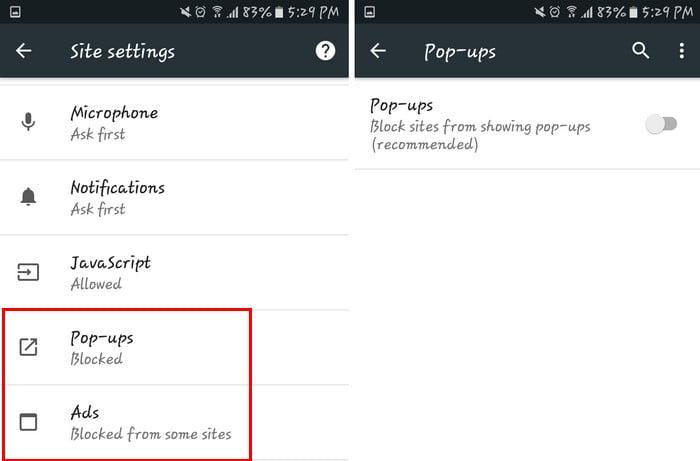
Desplácese hacia abajo hasta que vea la ventana emergente y selecciónela. Actívelo, el botón se volverá azul. La opción de anuncios también está cerca de la opción 'Pop-up', por lo que también puede modificarla.
Para deshabilitar la personalización de anuncios, vaya a Configuración de su dispositivo -> Google -> Anuncios y desactive la opción. Estará activado de forma predeterminada si aún no lo ha desactivado.
3. Navegador valiente
Proporciona un navegador Navegador Brave La función de protección de rastreo lo mantendrá a salvo. Si desea rastrear algunas de las causas, la función se puede habilitar fácilmente tocando el ícono del león naranja en la parte superior.
Dentro de los controles individuales, puede habilitar o deshabilitar la función 'Bloqueo y seguimiento de anuncios'. Mientras esté allí, también puede modificar la configuración de HTTPS Everywhere, bloquear cookies de terceros, bloquear scripts y protección de huellas dactilares.
4. Protector web
Solicitud guardia web Es una aplicación que bloquea los anuncios en el navegador que está utilizando actualmente. No tendrá que cambiar a otro navegador para poder ir a un sitio sin anuncios, ya que funciona bien con el navegador de Internet de Samsung, Firefox, Chrome, etc. La aplicación también ofrece otras características útiles, como brindarle un firewall y cifrado de datos, y protección antivirus. No se requiere acceso a la raíz.
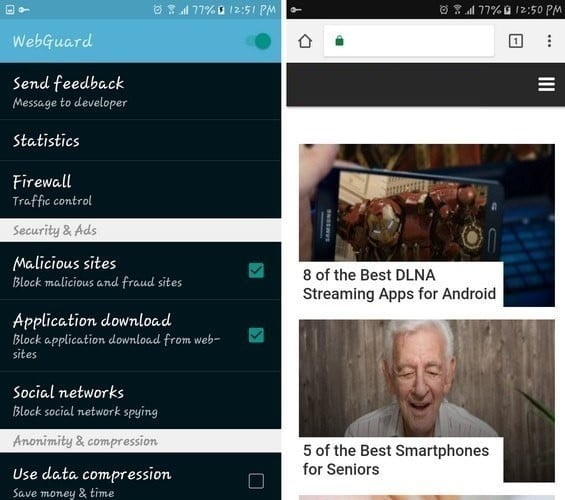
También tiene funciones avanzadas en las que puede hacer cosas como bloquear todos los datos de aplicaciones de terceros y cambiar el navegador móvil UA a escritorio. La aplicación te advierte que estas opciones son para usuarios avanzados.
5. AdBlock Plus para Samsung Internet
Chrome es obviamente el navegador más utilizado, pero eso no significa que no haya usuarios que sigan utilizando el navegador de Samsung en Internet. Para deshacerse de los anuncios en este navegador en particular, puede contar con Adblock Plus para Samsung Internet.
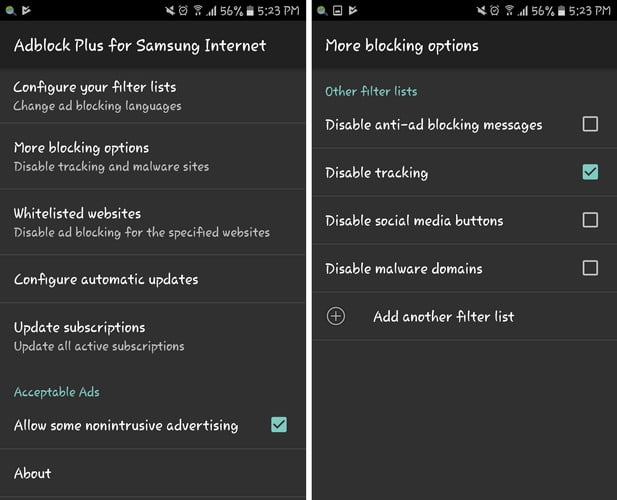
La aplicación lo llevará automáticamente a la configuración de su dispositivo, donde deberá habilitar el bloqueador de anuncios. Si va a Más opciones de bloqueo, puede deshabilitar/habilitar opciones como rastrear botones de redes sociales y más. En la parte inferior, también verá una opción para agregar otro menú de filtro.
6. Bloquea anuncios a nivel de sistema con DN66 APK
El método que tampoco fallará al bloquear anuncios es APK DN66. Para instalar este archivo APK, deberá habilitar Fuentes desconocidas en su dispositivo Android. Después de hacer clic en el enlace, debe ser llevado a F-Droid para instalar el archivo APK. Desplácese hacia abajo hasta la sección Paquetes y toque la opción "Descargar apk".
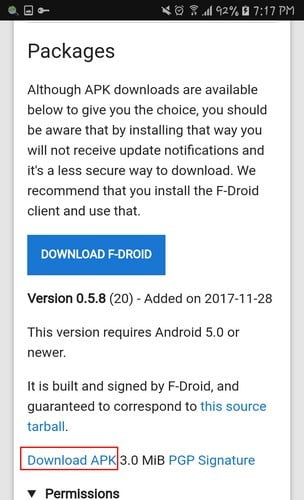
Una vez finalizada la instalación, haga clic en la notificación que le informa que la descarga se ha completado. Haga clic en el botón "Instalar", y cuando inicie la aplicación, debería estar mirando la página principal de la aplicación. Haga clic en la pestaña Host y elija la opción de archivo de host de Adaway.
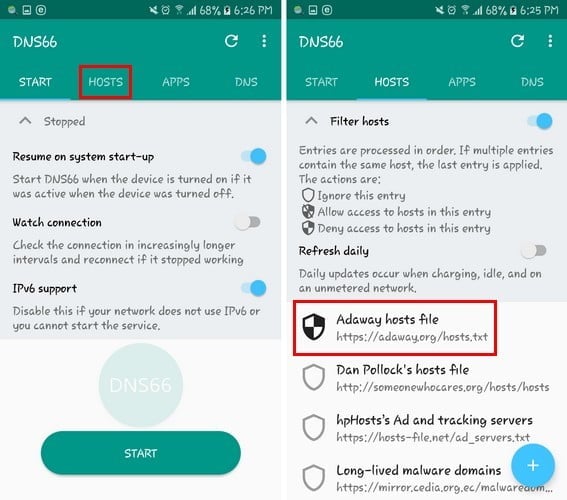
Haga clic en el ícono del escudo para la opción para que se vea como la imagen de arriba. Si ve que el escudo tiene una línea que lo cruza, significa que debe tocar nuevamente hasta que se llene debajo de la línea. Haga clic en el ícono de actualización en la parte superior izquierda y regrese a la pestaña Comenzar.
Haga clic en el botón Inicio en la parte inferior y haga clic en Aceptar cuando aparezca la ventana emergente. Este es. Ahora, cuando abra cualquier aplicación o sitio web en su navegador favorito, ya no verá esos molestos anuncios. No olvide volver a la configuración y deshabilitar las fuentes desconocidas.
Conclusión
Gracias a los anuncios, puedes encontrar las cosas que te gustaría comprar. ¿Quién no ha visto al menos algunos anuncios que realmente le interesan, verdad? Pero, hay momentos en que estos anuncios son demasiado. Gracias a estas aplicaciones, finalmente puedes visitar sitios web sin tener que mirar un solo anuncio.







